苹果手机怎么关掉备份?
手机关闭备份主要有关闭iCloud云备份和关闭iTunes备份两种方式,以下是详细介绍:
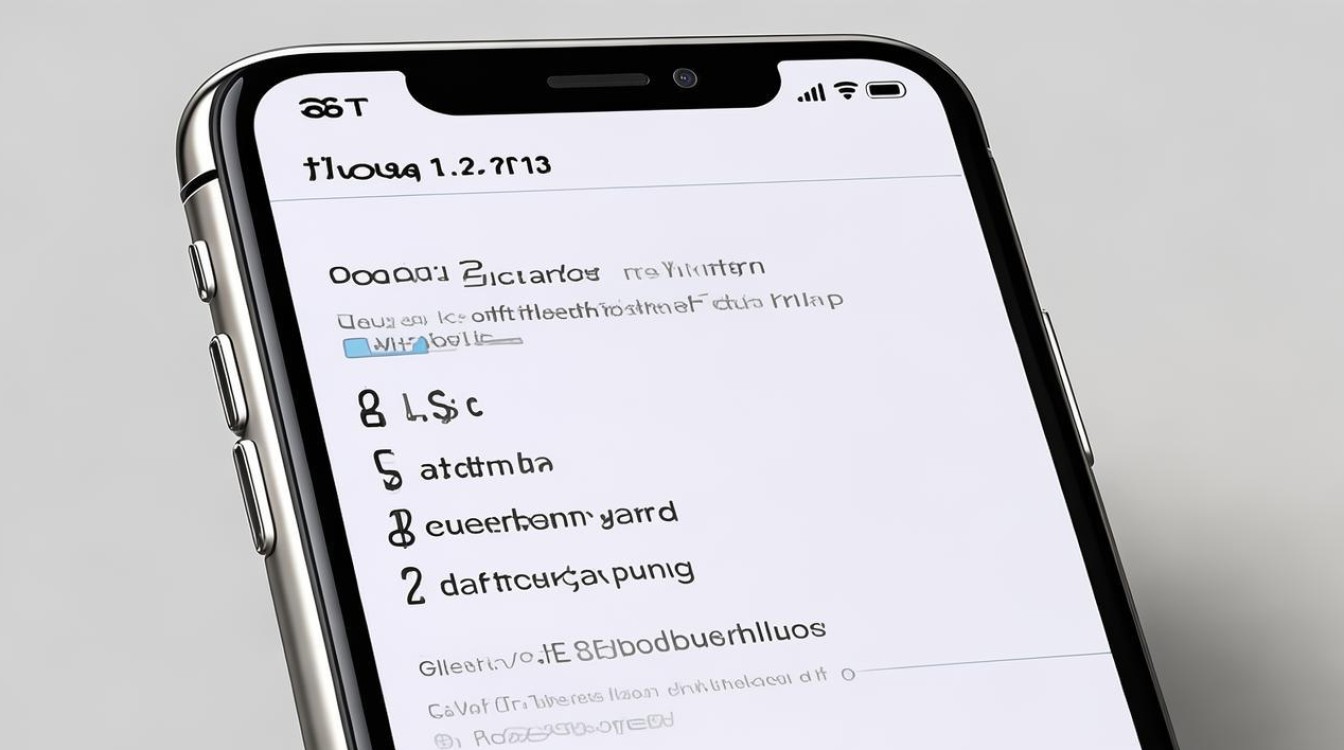
关闭iCloud云备份
| 步骤 | 操作详情 |
|---|---|
| 进入设置界面 | 打开苹果手机的“设置”应用程序 |
| 进入Apple ID管理界面 | 在设置界面中,向下滑动并找到“Apple ID、iCloud、媒体与购买项目”或类似的选项(具体名称可能因iOS版本而异),点击进入该选项,进入Apple ID的管理界面 |
| 进入iCloud设置 | 在Apple ID管理界面中,找到并点击“iCloud”选项,进入iCloud的设置界面 |
| 关闭iCloud备份 | 在iCloud界面中,向下滑动找到“iCloud Backup”(iCloud备份)选项,点击进入,会看到一个开关按钮,如果按钮是绿色的,表示备份功能已经开启,将开关按钮向左滑动,直到它变成灰色,表示iCloud备份功能已被关闭,关闭时可能会弹出一个确认窗口,点击“好”或“关闭”等按钮确认关闭 |
关闭iTunes备份
如果是通过iTunes进行备份,可按以下步骤关闭:
| 步骤 | 操作详情 |
|---|---|
| 连接设备与电脑 | 使用苹果原装数据线将苹果手机连接到电脑上,确保电脑上已安装最新版本的iTunes软件,若未安装,可前往苹果官方网站下载并安装 |
| 关闭自动同步和备份 | 在设备摘要页面中,找到“选项”或“偏好设置”等相关设置选项(不同版本的iTunes界面可能略有不同),在相关设置中,取消勾选“自动同步”或“自动备份”等选项,以防止iTunes在设备连接时自动进行备份 |
| 手动管理备份 | 若要完全关闭iTunes备份功能,可在设备摘要页面中,将“备份”选项设置为“不备份”或“手动备份”(具体选项名称可能因iTunes版本而异),这样,iTunes将不会自动对手机进行备份,但用户仍可在需要时手动进行备份操作 |
注意事项
- 数据备份:在关闭备份之前,建议用户先备份所有重要数据,以防数据丢失,可以通过iTunes、Finder(macOS Catalina及更高版本)或其他第三方备份软件完成。
- 功能影响:关闭备份后,设备上的数据将不再自动备份到相应的云端或电脑,但关闭备份功能并不会影响继续使用其他相关功能,如iCloud Drive、iCloud照片库等。
- 重新开启备份:如果用户以后想重新开启备份功能,只需在对应的管理界面(如iCloud管理界面或iTunes设备摘要页面)重新开启备份开关即可。
FAQs
问题1:关闭iCloud备份后,之前备份的数据会怎样? 解答:关闭iCloud备份后,之前备份的数据仍然会保留在iCloud中,除非手动删除,这些数据可以随时重新下载到设备上,但设备将不再自动进行新的备份。
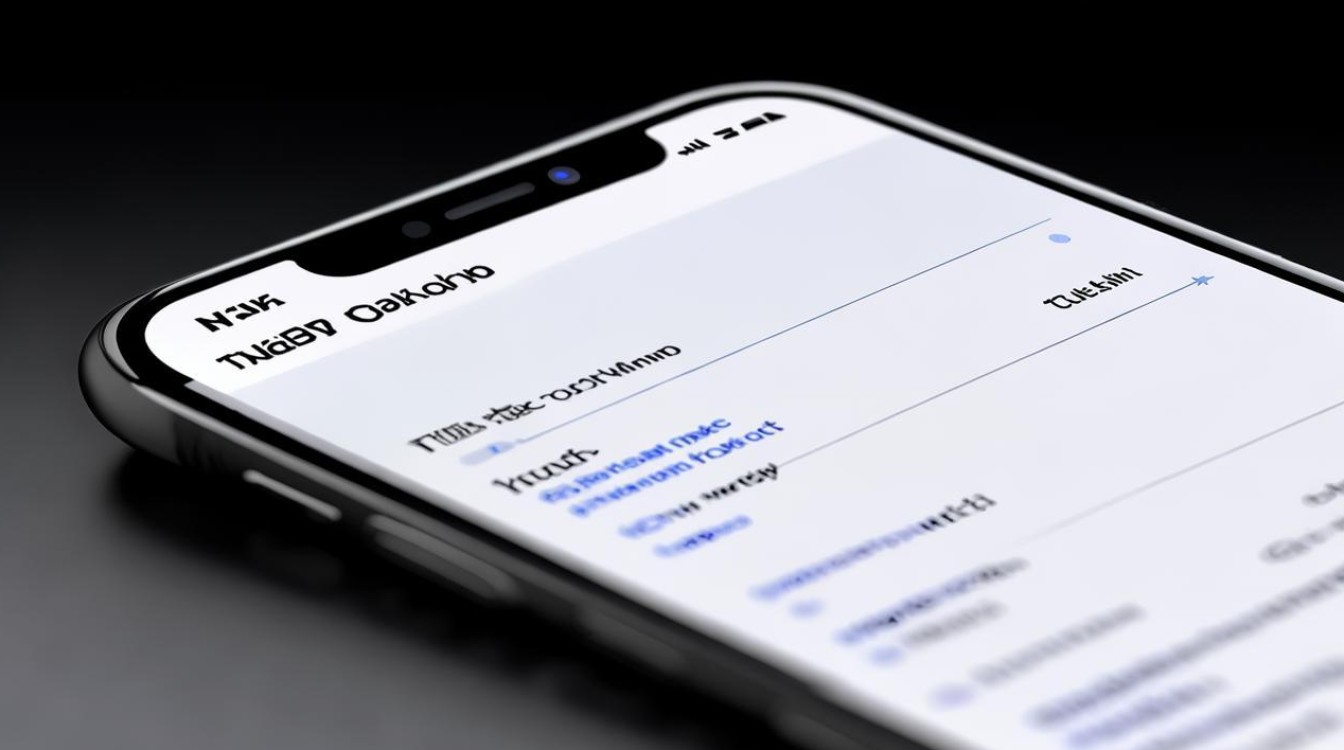
问题2:关闭iTunes备份会影响手机的正常使用吗? 解答:关闭iTunes备份不会影响手机的正常使用,只是iTunes将不再自动对手机进行备份,用户需手动进行备份操作(如果需要的话),手机的其他功能,如通话、短信、应用使用等,都不会受到影响
版权声明:本文由环云手机汇 - 聚焦全球新机与行业动态!发布,如需转载请注明出处。












 冀ICP备2021017634号-5
冀ICP备2021017634号-5
 冀公网安备13062802000102号
冀公网安备13062802000102号